win10系统更新关闭不了怎么办?win10系统更新关闭不了解决方法
近日有一些小伙伴咨询小编win10系统更新关闭不了怎么办?下面就为大家带来了win10系统更新关闭不了的解决方法,有需要的小伙伴可以来了解了解哦。
win10系统更新关闭不了怎么办:
1、在Windows10桌面右键点击此电脑图标,在弹出的菜单中选择管理菜单项(如图所示)。
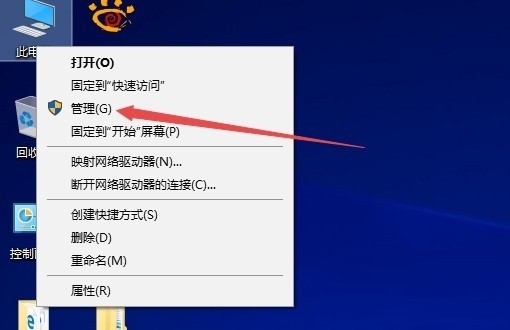
2、在打开的管理窗口中,点击左侧的服务和应用程序菜单项(如图所示)。
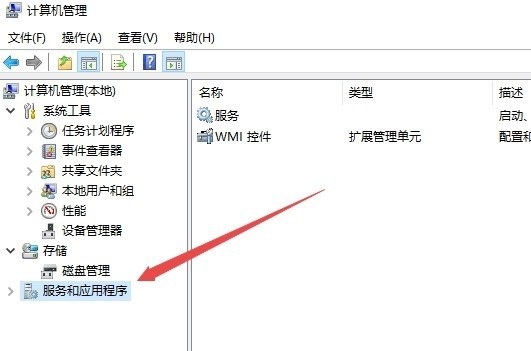
3、在打开的折叠菜单后,点击下面的服务菜单项(如图所示)。
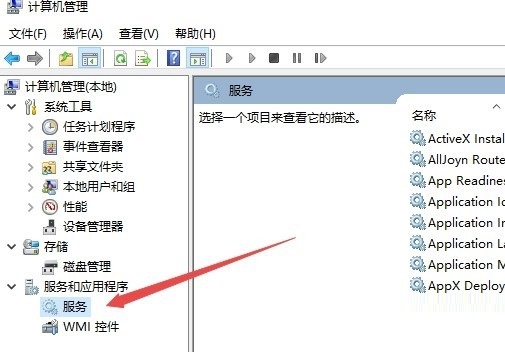
4、在右侧打开的服务列表中找到Windows Update服务项,并双击打开其编辑窗口(如图所示)。
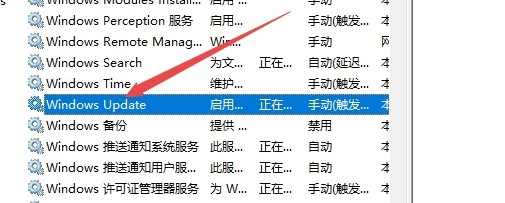
5、在打开的Windows UPdate服务窗口中点击停止按钮(如图所示)。
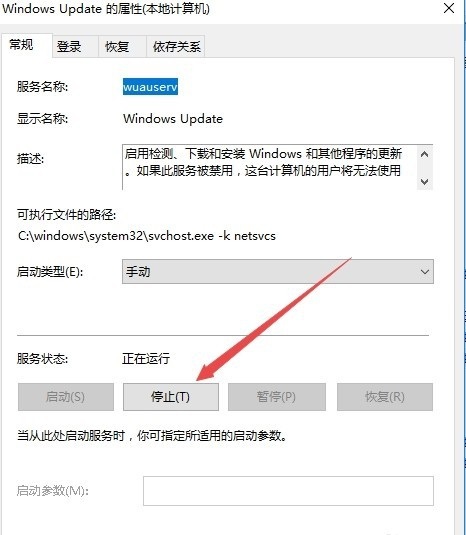
6、然后在下面的启动类型下拉列表中选择禁用菜单项(如图所示)。
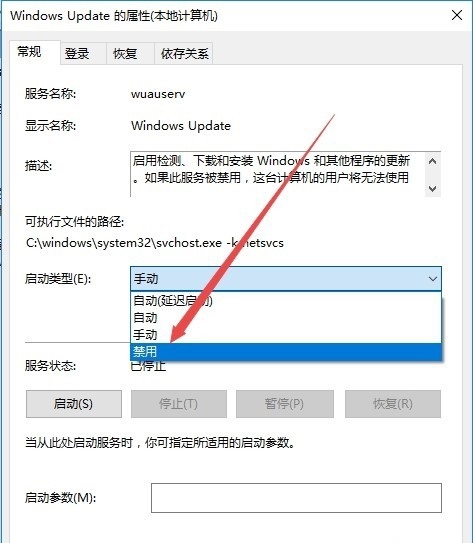
7、接下来我们需要再点击窗口上面的恢复标签(如图所示)。
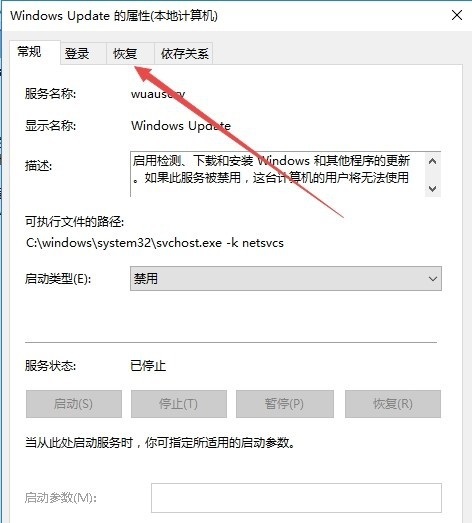
8、可以看到第一次失败后的选项为重新启动服务菜单项(如图所示)。
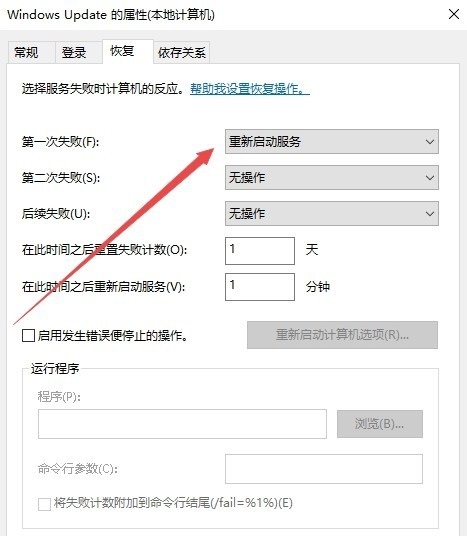
9、我们点击该下拉菜单,在弹出的菜单中选择无操作菜单项,这样就不会出现无法关闭自动更新的问题了(如图所示)。











 苏公网安备32032202000432
苏公网安备32032202000432